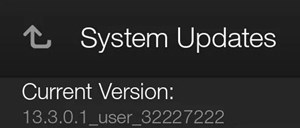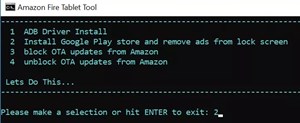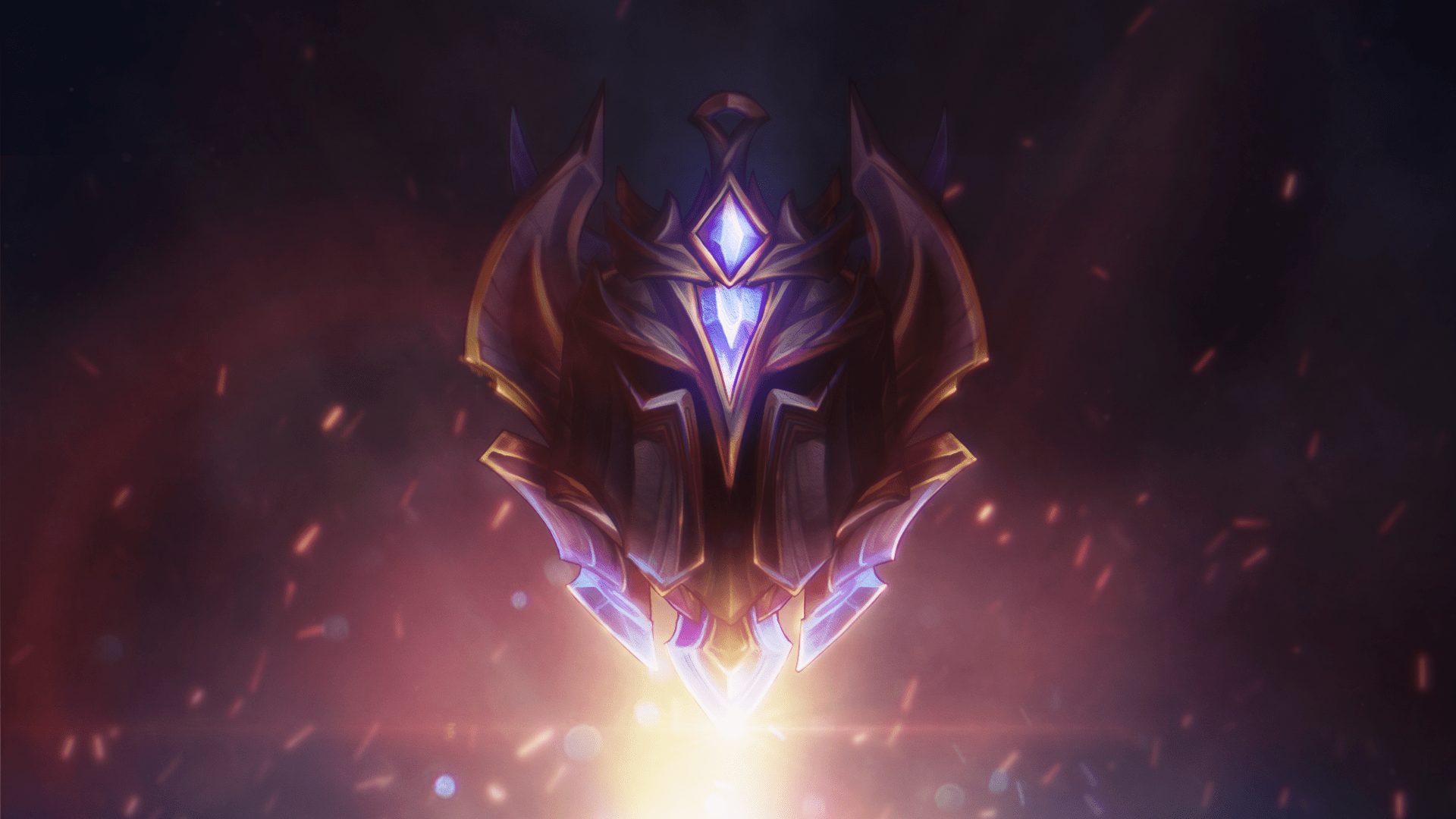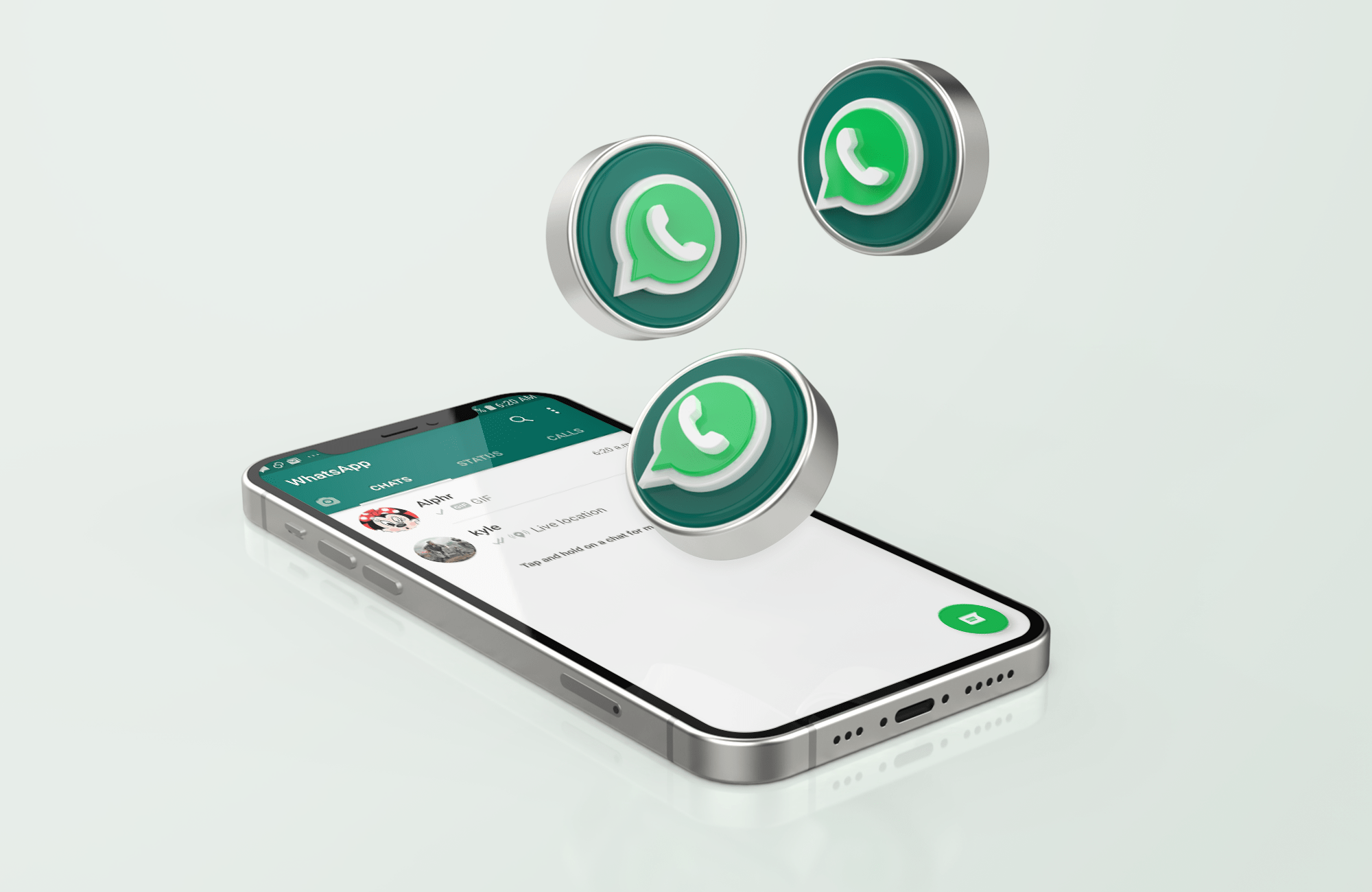由于 Kindle Fire 是运行 Fire OS 的亚马逊产品,因此它没有内置的 Google Play 商店(专为 Android 设计)。相反,该设备有一个亚马逊应用商店。

虽然 Appstore 拥有所有必要的应用程序来增强您的 Kindle Fire 体验,但您可能还想从 Google Play 添加一些应用程序。为此,您需要在亚马逊平板电脑上手动安装 Play Store 应用程序。
由于两个设备具有相似的操作系统,因此此过程是可能的。然而,事情并没有那么简单。这篇文章将彻底解释这个过程。
第一:检查您的 Kindle Fire 版本
您可以使用两种可用方法之一在 Kindle Fire 上安装 Google Play - 您可以手动将设备设为 root,或者安装必要的 APK 文件。
您将使用的方法仅取决于您的 Kindle Fire 的版本。旧版本需要生根,这是一个更困难的过程。
如果您不知道 Kindle Fire 的版本,可以从“设置”菜单中查看。请按照以下说明操作:
- 从 Kindle Fire 的主屏幕打开应用菜单。
- 点击“设置”菜单(齿轮图标)。
- 转到“设备选项”。
- 选择“系统更新”。
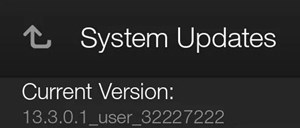
如果您使用的是 Fire OS 5.3 或更低版本,则应按照旧版 Kindle Fire 的说明进行操作。后续版本可以参考本文“安装APK文件”部分。
对于较旧的 Kindle Fire 版本:植根设备
如果您曾经植根过 Android 设备,那么您应该不会遇到很多问题,因为操作系统非常相似。
另一方面,如果这是您第一次生根设备,请彻底按照步骤操作。这不是一个简单的过程,您需要 USB 电缆和 PC 才能成功执行它。
- 从 Kindle Fire 上的应用菜单转到“设置”应用。
- 点击“设备选项”。
- 多次点击序列号,直到其下方显示“开发人员选项”。
- 转到“开发人员选项”。
- 切换“调试”部分下的“启用 ADB”。

- 出现提示时确认命令。
- 将 USB 电缆插入 Kindle Fire 和计算机上的空端口。 PC 应自动获取必要的驱动程序。
- 从“允许 USB 调试?”对话框中点击“确定”。
- 在您的 PC 上打开浏览器。
- 下载 Super-Tool-Old.zip。
- 解压 .zip 文件并启动 1-安装-播放-Store.bat。 这应该打开命令提示符。
- 键入“2”以生成安装命令。
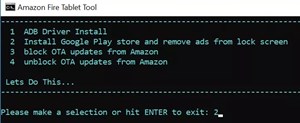
- 点击“输入”。
- 等待平板电脑安装应用程序。
该过程完成后,重新启动 Kindle Fire(将其关闭再打开)并转到应用程序屏幕。您应该会在应用列表或主屏幕上看到 Google Play 商店图标。
您可以像在 Android 设备上一样使用该应用程序。但是,您应该记住,某些应用程序在 Fire OS 上无法正常运行。
对于较新的 Kindle Fire 版本:安装 APK 文件
如果您的 Kindle Fire 是 3.5.1 或更高版本,您可以使用更简单的方式安装必要的数据。按照这些说明进行操作,或在此处查看我们的完整指南。
- 转到 Kindle Fire 上的“设置”菜单。
- 点击“安全和隐私”。
- 切换“来自未知来源的应用程序”以允许在 Appstore 之外安装第三方应用程序。
- 打开平板电脑上的网络浏览器并下载以下四个文件:Google Account Manager、Google Services Framework、Google Play Services 11.5.0.9 (230) 或 Google Play Services APK 11.5.0.9 (240) 如果您有 Kindle Fire HD 8 (2017) ) 和 Google Play 商店您只需转到页面底部并为所有这些链接选择“下载”按钮。
- 返回主屏幕。
- 启动“文档”应用程序。
- 找到“本地存储”。
- 选择“下载”。
- 点击每个 APK 文件进行下载。按照您下载文件的相同顺序安装文件 - Google 客户管理器、Google 服务框架、Google Play 服务、Google Play 应用程序。
安装所有必需的 APK 文件后,您应该会在主屏幕上看到 Google Play 应用程序。确保您遵循了确切的安装顺序,否则应用程序将无法安装。
小心生根和 APK 文件
虽然上述方法可以让您享受 Google Play 服务,但它们仍然不完全安全。例如,一旦您根植您的设备,您将失去保修,并且系统也有可能出现故障。
此外,在 Appstore 之外安装应用程序(例如上面的 APK 文件)总是会带来一些恶意软件或其他恶意数据的风险。确保您有适当的安全措施(例如反恶意软件)并彻底按照步骤操作。
以上方法对你有用吗?为什么需要在 Kindle Fire 上安装 Google Play 应用程序?在下面的评论部分分享您的想法。